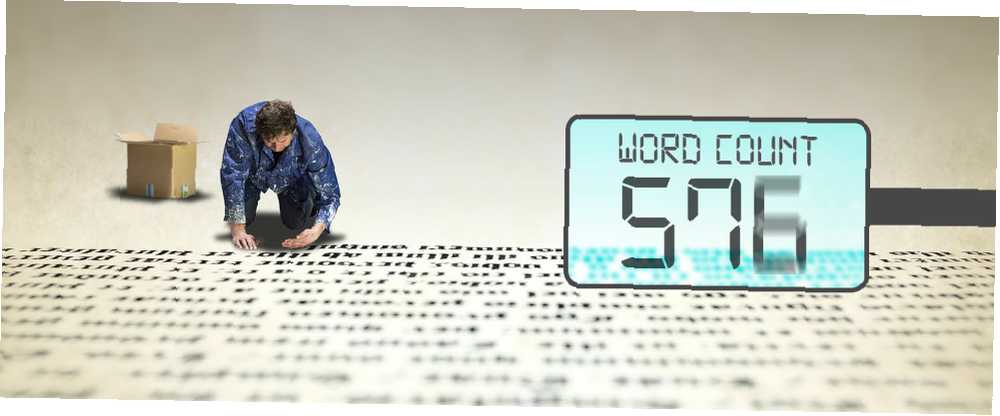
Mark Lucas
0
1125
31
Bir belge kelime sayısı birçok durumda kullanışlı olabilir. Belki de okul için bir yazı yazıyorsunuz Bir Sonraki Araştırma Projenizi Fethetmek Bu Araçlarla Kolay Yolu Bir Sonraki Araştırma Projenizi fethedin Bu Araçlarla Kolay Yolu Okulda olun ya da bir işin varsa, muhtemelen sahip olacak ya da gerekecek Bir noktada ya da başka bir araştırma. Ve eğer çoğu insan gibiyseniz, birkaç defa yapmak zorunda kalacaksınız… ve belirli bir miktar kelimeyi vurmak için çabalıyorsunuz, ya da belki bir kitap yazıyorsunuz ve bir günde ne kadar ilerleme kaydettiğinizi bilmek istiyorsunuz..
Sebep ne olursa olsun, hangi programı kullanıyor olursanız olun, bir kelime sayısı elde etmek için birkaç farklı yola göz atalım..
Word'ün Dahili Sayısı
Microsoft Word, belgeler ve kağıtlar için yaygın olarak kullanıldığından, kelime saymanın bilmeniz gereken 10 temel Microsoft Word rutini bilmeniz gereken temel rutinlerden biri olduğu mantıklıdır. çok sıkıcı görüntü. Microsoft Word gibi bir üretkenlik uygulamasına gelince hariç. Kaydedilen her saniye günlük ihtiyaçlarımız için kullanmanın rahatlığına katkıda bulunur. . Şu anki kelime sayınızı bir dakika içinde güncelleyebilirsiniz.
Durum Çubuğundaki Sözcük Sayısı
En temel kelime sayımı, durum çubuğundaki ekranınızın altındadır. Görmelisin X Kelimeler çubuğa giriş; yoksa, herhangi bir yere sağ tıklayın ve emin olun Sözcük sayısı kontrol edildi.
Kelime Sayısı Uygulaması
Belgenizde yalnızca kaç kelime olduğu hakkında daha fazla ayrıntı istiyorsanız, X Kelimeler durum çubuğundaki metni kullanın veya Gözden Geçirme> Sözcük Sayısı Şeritte. Her iki durumda da, bu pencereyi göreceksiniz:
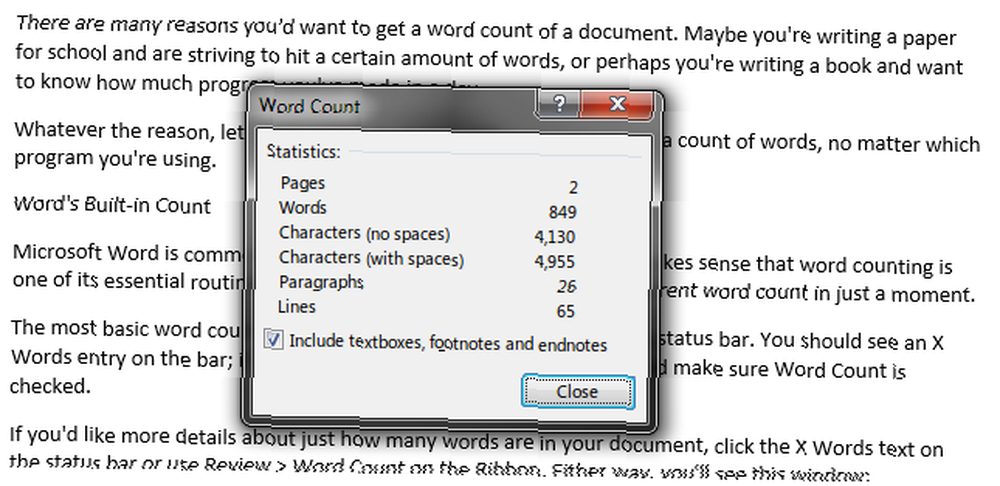
Gördüğünüz gibi, bir kâğıt yazıyorsanız ve sayıya dahil dipnotlar istemiyorsanız, bir onay kutusu olanları yok sayabilirsiniz..
Bu yöntem, geçerli belgenizdeki tüm kelimeleri sayar, ancak hangi paragrafları ölçmek istediğinizi de seçebilirsiniz. Bazı metni vurgulayın; yalnızca alttaki durum çubuğu güncellemek üzere Y Kelimelerinin X'i kaç tanesini seçtiğinizi yansıtmak için yukarıda açıklanan tam kelime sayımı kutusu yalnızca seçiminizle ilgili bilgileri gösterir..
Seçilmiş Paragraflarda Kelime Sayımı
Son olarak, yan yana olmayan bir metin grubu seçmeniz gerekiyorsa, kullanışlı bir fare hilesi kullanın. 3 Muhtemelen Hiç Duymadığınız Bir Kullanışlı Fare Püf Noktaları Windows] Bilgisayar faresi inanılmaz derecede şık bir cihaz, maalesef pek çok insan tam potansiyelini kullanmıyor. Fareyi hareket etmek için sol tıklatmayla yapabileceğiniz daha birçok şey var ve…: basitçe metnin ilk bitini vurgulayın, sonra CTRL sonraki öbek farenizi fareyle vurgulayarak.
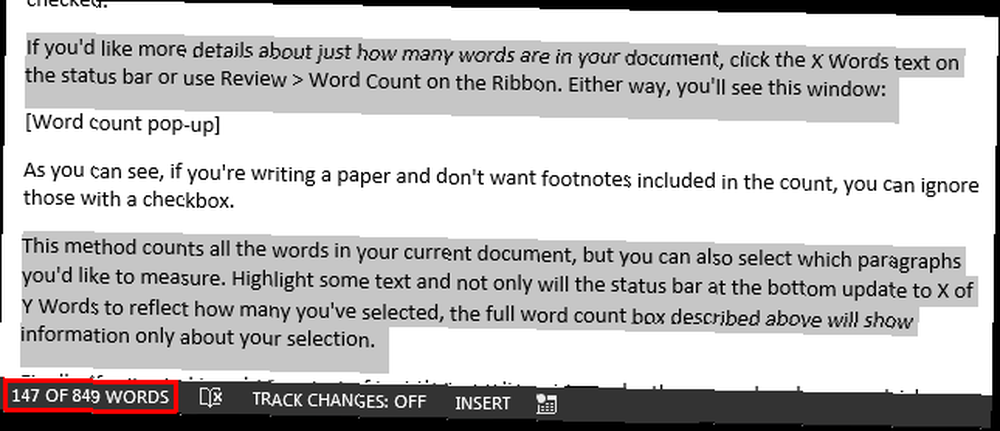
Office Online kullanıcıları için tek fark Kelime için ödeme yapmayın! Office Online Kullanmanız Gereken 5 Sebep Word İçin Ödeme Yapmayın! Office Online Kullanmanız Gereken 5 Neden Office Online, Microsoft Office'in ücretsiz ve bulut bağlantılı bir sürümüdür. Sınırlamalar, masaüstü Office kullanıcıları için bile faydalı olan özelliklerle telafi edilir. Hepsinden iyisi, durum çubuğundaki kelime sayısının yalnızca yaklaşık olduğu ve dipnotları veya metin kutularını içermemesidir. Ayrıntılı menüyle tam menüyü görmek için tıklayın. Word'de aç belgenizi Word masaüstünde açmak için Şerit üzerindeki başlık. Word Online kullanarak 6 para biriktiriyorsanız, Ücretsiz Microsoft Office Lisansı Alabileceğiniz 6 Yol Ücretsiz Microsoft Office Lisansı Almanın Ücretsiz Yolları Microsoft Office lisanslarını almak zordur, ancak var olurlar. Bu makale Word ve Excel'i ücretsiz olarak almanın altı yolunu içerir. ve tam sürüme sahip değilseniz, kullanmak için diğer yöntemleri okumak için.
PDF Kelime Sayısı
PDF, Word'den (veya alternatiflerinden birinden) oluşan belgeler için en yaygın biçimdir. Muhtemelen bir PowerPoint veya Excel dosyasındaki kelime sayımı ile ilgilenmeyeceksiniz, ancak PDF'deki kelime sayısı çok önemli olabilir. Onlarla başa çıkmanın birkaç farklı yolunu görelim.
Word'e Kopyala ve Yapıştır
Öncelikle, eğer PDF'niz kısaysa, favori PDF okuyucunuzda açabilirsiniz. CTRL + A belgenin tamamını seçmek için CTRL + C Metni kopyalamak için Word'ü açın ve kullanarak yapıştırın CTRL + V - Şimdi bir kelime sayımı almak için yukarıdaki yöntemleri kullanabilirsiniz.
PDF'den Word'e dönüştürme
PDF'niz yüzlerce sayfasa, her şeyin kopyalanması ve yapıştırılması biraz zaman alabilir. Bir Word belgesine dönüştürmeyi deneyin PDF Dosyalarını Word Belgelerine Dönüştüren Üç Ücretsiz Araç PDF Dosyalarını Word Belgelerine Dönüştüren Üç Ücretsiz Araç PDF ve DOC dosya formatları modern belgelerin ekmeği ve tereyağlıdır. Herhangi bir belgenin, bir e-Kitap, çalışma kılavuzu ya da bir kullanım kılavuzu olması gibi, tek bir belgede bulunabileceği iyi… Word'e Nitro PDF gibi bir araç kullanarak ve nasıl göründüğünü görmek; Belgenin içeriğine bağlı olarak iyi çalışabilir veya karışık görünebilir. Denemeye deger.
Çevrimiçi PDF Kelime Sayımı Aracı
Üçüncü bir seçenek de, Monterey Free PDF Word Count gibi PDF'ler için oluşturulmuş bir çevrimiçi kelime sayım aracını kullanmaktır. Kilometreniz değişebilir, ancak denemek için kullandığım 9 sayfalık bir örnek PDF'de bu site 5,035 kelime, dönüştürülen Word belgesi 5,186, kopyalamanın yapıştırılması 5,089 kelime sayılır. Böylece, kesin olmayacak, ama bir fikrin var.
Son olarak, başka bir görüşe ihtiyaç duymanız durumunda PDF içeriğini yapıştırmak için aşağıdaki araçlardan bazılarını deneyebilirsiniz..
Çevrimiçi Araçlar
Word veya PDF kullanmıyorsanız ve yalnızca çevrimiçi bir makalede veya başka bir yerde kaç kelime olduğunu görmek istiyorsanız, çevrimiçi sayaçlar yardımcı olabilir.
Gördüğümüz gibi, belge ne kadar basitse, kelime sayısı o kadar doğru olacaktır. Bir metin dosyanız varsa, Word'e veya çevrimiçi bir sayaca yapıştırabilir ve doğru bir sayım alabilirsiniz. Ancak, bir web sayfası veya resimler içeren başka bir içerik, reklamlar veya videolar gibi ikincil metinler sayıları kaybedebilir - sadece dikkatli olun.
WordCounter (1)
Basitçe adlandırılmış WordCounter herhangi bir PDF, Word veya metin dosyasını 15 MB'a kadar alacak ve standart kelimeler, yabancı kelimeler, sayısal kelimeler ve standart olmayan kelimelere (e-posta adresleri gibi) ayıracaktır. Çok sayıda standart olmayan metin veya çok sayıda rakamla çalışıyorsanız harikadır; 1000 kelimeye sahip olmakla birlikte bunlardan 200'ü sayı olmak oldukça önemlidir..
Kelime Sayacı (2)
Kelime Sayacı adı verilen bu ikinci araç, bir kutuya metin yazmanıza veya yapıştırmanıza olanak tanır ve belgenin ortalama bir insanı okumanın ne kadar süreceği gibi birkaç ek özellik sunar. Bu, Hızlandırmanıza Gerçekten Yardımcı Olur, karmaşıklık düzeyi ve belgenizdeki en yaygın on sözcükten oluşur. Temel kelime sayımının güzel bir tamamlayıcısı..
Pek çok başka kelime sayacı bulabilirsiniz. Kelime Sayımı ve Bir Dokümanın Word Counter [Mac] ile Okunabilirliğini Analiz Etme Kelime Sayma ve Bir Dokümanın Kelime Sayacı [Mac] ile Çevrimiçi Olarak Okunabilirliğini Analiz Etme, ancak çoğu standart özellikler sunar. Yukarıdaki araçlardan bazılarının kombinasyonu umarım kelime sayma ihtiyaçlarınızı karşılar..
Taksitli onları
Kelime saymanın bu kadar etkili olabileceğini kim bilebilirdi? Artık hangi belge biçiminde çalıştığınıza bakılmaksızın, belirli bir kelimeye yönelik ilerlemenizi nasıl kontrol edeceğinizi her zaman bilirsiniz. Sadece bu araçların yaklaşık olduğunu ve% 100 doğruluğu garanti edemediğini unutmayın. Diğer taraftan, kelime sayınızı kontrol eden her kimse muhtemelen aynı araçları kullanacaktır..
Yazarlar için tarayıcı tabanlı araçlar listemizi okuyunuz 13 Yazarlar için Tarayıcı Tabanlı Araçlar 13 Yazarlar için Tarayıcı Tabanlı Araçlar Örgütler için yardıma ihtiyacınız veya sözcüklerinizi yazabileceğiniz temiz bir sayfa olması durumunda, bu araçlar herkes için yararlı olacaktır. Düzenli olarak yazan siz Kaçırmayın! yazmanıza daha fazla yardım etmek için.
Kelime sayısını ne için kullanıyorsun? Burada listelenmemiş başka bir yöntemi mi tercih edersiniz? Aşağıya bir yorum bırakın ve bize bildirin!











